Sau thời gian chờ đợi, cuối cùng iPhone X cũng đã có mặt trên thị trường với giao diện màn hình được thiết kế hoàn toàn mới. Màn hình iPhone X lớn hơn khoảng 5.8 inch phủ rộng toàn bộ mặt trước của điện thoại. Thêm vào đó, Apple đã tận dụng phần “tai thỏ” trên thiết bị để hiển thị sóng, biểu tượng pin và kết nối mạng. Tuy nhiên, phần thể hiện dung lượng pin trên iPhone X chỉ để thanh trạng thái mà bỏ đi phần trăm pin còn hiện tại. Điều này khác hoàn toàn so với những thế hệ iPhone trước. Vậy làm sao để xem phần trăm pin trên iPhone X?
- 4 cách bảo vệ iPhone X
- Cách bật Home ảo trên iPhone X
- Bạn đã biết cách tạo Animoji Karaoke - trào lưu dậy sóng trên iPhone X này chưa?
Cách 1: Mở Control Center xem phần trăm pin iPhone X
Khi bạn vuốt từ trên màn hình xuống ở phần tai thỏ bên phải để mở bảng điều khiển Control Center sẽ thấy phần trăm pin. Phần trăm pin sẽ hiện ở cạnh biểu tượng pin như hình dưới đây.
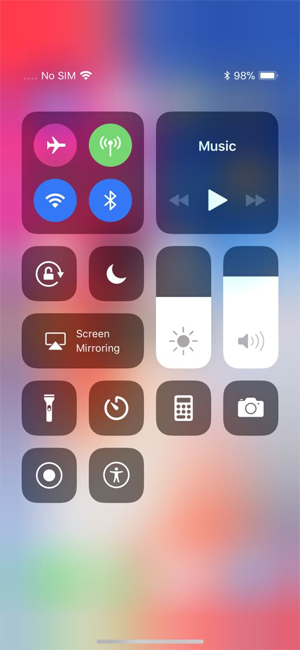
Cách 2: Sạc pin xem phần trăm pin iPhone X
Khi bạn sạc pin cũng sẽ xuất hiện phần trăm pin hiện tại của thiết bị. Khi người dùng kết nối iPhone X với củ sạc thường hoặc sạc không dây thì phần trăm pin cũng sẽ xuất hiện.
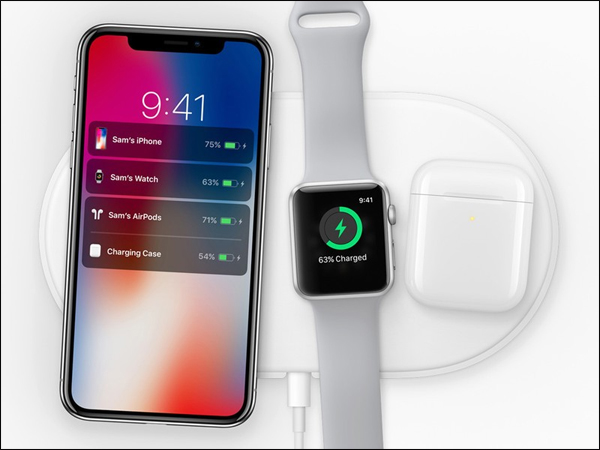
Cách 3: Xemm phần trăm pin iPhone X qua Siri
Siri trên các thế hệ iPhone, iPad luôn là trợ lý ảo làm việc hiệu quả, giúp người dùng giải đáp nhiều thắc mắc. Với iPhone X khi người dùng hỏi câu Tiếng Anh đơn giản What’s my battery percentage?, Siri ngay lập tức sẽ cho bạn biết kết quả chính xác phần trăm pin của thiết bị.
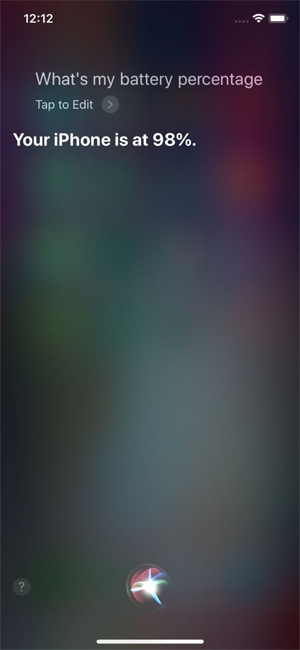
Trên đây là 3 cách để bạn có thể xem phần trăm pin trên iPhone X khi giao diện trên thiết bị chỉ để thanh trạng thái dung lượng pin mà thôi. Với 3 cách này bạn có thể thấy rõ, việc kiểm tra phần trăm pin từ Control Center là cách đơn giản và nhanh nhất. Chúng ta chỉ cần vuốt màn hình từ trên xuống để mở giao diện Control Center là xong.
Chúc các bạn thực hiện thành công!
 Công nghệ
Công nghệ  AI
AI  Windows
Windows  iPhone
iPhone  Android
Android  Học IT
Học IT  Download
Download  Tiện ích
Tiện ích  Khoa học
Khoa học  Game
Game  Làng CN
Làng CN  Ứng dụng
Ứng dụng 


















 Linux
Linux  Đồng hồ thông minh
Đồng hồ thông minh  macOS
macOS  Chụp ảnh - Quay phim
Chụp ảnh - Quay phim  Thủ thuật SEO
Thủ thuật SEO  Phần cứng
Phần cứng  Kiến thức cơ bản
Kiến thức cơ bản  Lập trình
Lập trình  Dịch vụ công trực tuyến
Dịch vụ công trực tuyến  Dịch vụ nhà mạng
Dịch vụ nhà mạng  Quiz công nghệ
Quiz công nghệ  Microsoft Word 2016
Microsoft Word 2016  Microsoft Word 2013
Microsoft Word 2013  Microsoft Word 2007
Microsoft Word 2007  Microsoft Excel 2019
Microsoft Excel 2019  Microsoft Excel 2016
Microsoft Excel 2016  Microsoft PowerPoint 2019
Microsoft PowerPoint 2019  Google Sheets
Google Sheets  Học Photoshop
Học Photoshop  Lập trình Scratch
Lập trình Scratch  Bootstrap
Bootstrap  Năng suất
Năng suất  Game - Trò chơi
Game - Trò chơi  Hệ thống
Hệ thống  Thiết kế & Đồ họa
Thiết kế & Đồ họa  Internet
Internet  Bảo mật, Antivirus
Bảo mật, Antivirus  Doanh nghiệp
Doanh nghiệp  Ảnh & Video
Ảnh & Video  Giải trí & Âm nhạc
Giải trí & Âm nhạc  Mạng xã hội
Mạng xã hội  Lập trình
Lập trình  Giáo dục - Học tập
Giáo dục - Học tập  Lối sống
Lối sống  Tài chính & Mua sắm
Tài chính & Mua sắm  AI Trí tuệ nhân tạo
AI Trí tuệ nhân tạo  ChatGPT
ChatGPT  Gemini
Gemini  Điện máy
Điện máy  Tivi
Tivi  Tủ lạnh
Tủ lạnh  Điều hòa
Điều hòa  Máy giặt
Máy giặt  Cuộc sống
Cuộc sống  TOP
TOP  Kỹ năng
Kỹ năng  Món ngon mỗi ngày
Món ngon mỗi ngày  Nuôi dạy con
Nuôi dạy con  Mẹo vặt
Mẹo vặt  Phim ảnh, Truyện
Phim ảnh, Truyện  Làm đẹp
Làm đẹp  DIY - Handmade
DIY - Handmade  Du lịch
Du lịch  Quà tặng
Quà tặng  Giải trí
Giải trí  Là gì?
Là gì?  Nhà đẹp
Nhà đẹp  Giáng sinh - Noel
Giáng sinh - Noel  Hướng dẫn
Hướng dẫn  Ô tô, Xe máy
Ô tô, Xe máy  Tấn công mạng
Tấn công mạng  Chuyện công nghệ
Chuyện công nghệ  Công nghệ mới
Công nghệ mới  Trí tuệ Thiên tài
Trí tuệ Thiên tài